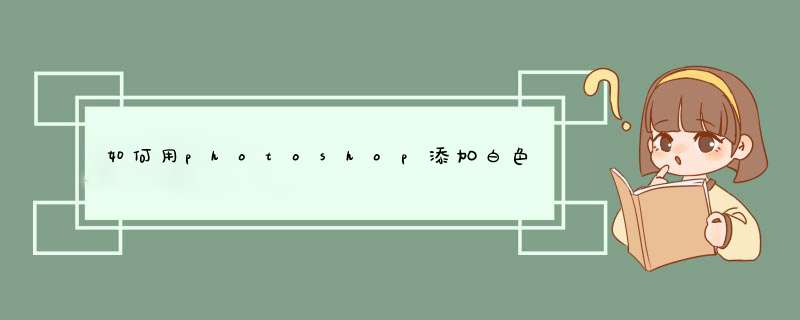
PS为图片添加白色的步骤:
1、点击下方或右键,新建一个图层;
2、然后设置前景色为白色,在工具栏选择油桶或快捷键alt+Del,为新图层添加白色;
3、将新建的白色图层。长按下拉到原图下面,就可以了。扩展资料:Photoshop主要处理以像素所构成的数字图像。使用其众多的编修与绘图工具,可以有效地进行图片编辑工作。ps有很多功能,在图像、图形、文字、视频、出版等各方面都有涉及。从功能上看,该软件可分为图像编辑、图像合成、校色调色及功能色效制作部分等。图像编辑是图像处理的基础,可以对图像做各种变换如放大、缩小、旋转、倾斜、镜像、透视等;也可进行复制、去除斑点、修补、修饰图像的残损等。
ps把背景变成白色步骤如下:第一,按下CTRL+J,复制图层,然后隐藏原始图层,养成好习惯,做好原图备份。
第二,单击图层面板下面第四个按钮,创建“可选颜色”调整图层。
第三,在“可选颜色”命令里面,选择“颜色:白色”,“黑色”为-100。具体情况请看下面的截图。
*** 作说明:将灰色背景里面的白色中的黑色成分减少到最低。在PS班级里面老师对可选颜色的原理进行了详细阐述。
第四,连续复制两个可选颜色调整图层。
*** 作说明:用可选颜色来加强背景变为纯白色的目的。
欢迎分享,转载请注明来源:内存溢出

 微信扫一扫
微信扫一扫
 支付宝扫一扫
支付宝扫一扫
评论列表(0条)